iTunes에서 벨소리 만들기 가이드(2025 업데이트)
Apple 사용자라면 일반적으로 사용되는 벨소리가 마음에 들지 않을 것입니다. 벨소리 기본값에 포함되지 않은 새로운 것을 시도할 수 있습니다. 아니면 좋아하는 트랙을 개인 벨소리로 만들고 싶습니까? 좋은 소식은 그것이 가능하다는 것입니다. 사실, iTunes에서 벨소리를 만들 수 있습니다.
새로운 벨소리를 만들 수 있는 여러 가지 무료 벨소리가 온라인에 있습니다. 그러나 도움이 될 것으로 기대되는 모든 기능이 항상 포함되는 것은 아닙니다. 어떤 경우에는 원하는 옵션 중 일부를 갖추는 데 약간의 수수료가 부과됩니다.
그러나 오늘 기사에서는 간단하고 빠른 전략으로 iTunes에서 무료로 벨소리를 만드는 방법을 알려 드리겠습니다.
기사 내용 1 부. iTunes에서 내 벨소리는 어디에 있습니까? 2 부. 무료로 iTunes에서 벨소리를 만드는 방법? 파트 3. 보너스 : 자신의 장치에 영원히 벨소리 저장 4 부. 개요
1 부. iTunes에서 내 벨소리는 어디에 있습니까?
아마도 당신은 당신의 iPhone 벨소리를 업그레이드하려고 했지만 최신 버전의 "벨소리" 페이지를 보지 못했을 것입니다. iTunes. 그런 다음 장치의 벨소리가 보이지 않지만 모바일 장치에서는 여전히 제대로 작동합니다.
음, 벨소리 보관함이 iTunes에서 보이지 않는 것 같습니다. 이 문제를 해결하려면 벨소리 섹션을 전환했는지 확인해야 합니다. 이렇게 하려면 iTunes의 일반 환경설정 섹션으로 이동한 다음 표시 섹션에서 벨소리를 선택해야 합니다.
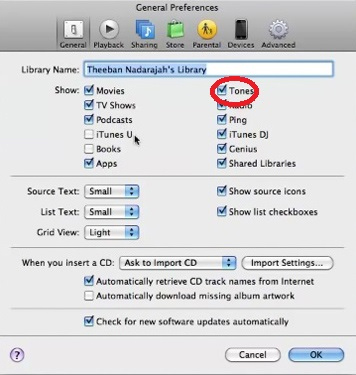
이때 창 상단에 톤 탭의 화면이 표시되어야 합니다. 그런 다음 이미 아이폰을 아이튠즈에 연결, iPhone을 선택합니다. 이것을 클릭한 후 동기화 톤이 선택되어 있는지 확인하십시오. 다음 동기화 후에 모든 것이 원래대로 돌아가야 합니다. 이제 벨소리가 폴더에 나타납니다.
이와 같은 문제는 iTunes의 새로운 업그레이드로 쉽게 해결될 것입니다. 이제 쉬운 방법으로 iTunes에서 벨소리를 만들 수 있습니다. iTunes를 사용하면 사용자가 iTunes에서 벨소리를 만들 수 있도록 하여 기능을 탐색할 수 있습니다. 놀랍지 않습니까? 네, 그렇습니다. 자신만의 벨소리를 만드는 음악가가 될 것이기 때문입니다!
2 부. 무료로 iTunes에서 벨소리를 만드는 방법?
이전에 언급했듯이 이제 iTunes에서 벨소리를 만들 수 있습니다. iTunes의 이 최근 기능은 이미 많은 사람들, 특히 벨소리로 새로운 곡을 듣고 싶어하는 사람들에게 인기가 있습니다. 방법은 다음과 같습니다.
노래 미리보기
iTunes에서 벨소리를 만들려면 먼저 iTunes를 열어야 합니다. 그런 다음 장치의 벨소리로 사용하고 싶은 노래를 찾으십시오. 노래를 듣고 벨소리로 사용할 부분을 확인할 수 있습니다. 벨소리는 39초만 가능합니다. 가장 좋은 방법은 노래를 듣고 사용하려는 각 섹션의 시작 및 종료 시간을 기록하는 것입니다.
선호하는 노래 선택
노래를 선택하고 사용하려는 섹션의 시작 및 종료 시간을 기록한 후 해당 섹션을 마우스 오른쪽 버튼으로 클릭하고 표시된 메뉴에서 정보 입수를 선택합니다. 트랙의 세부 정보와 함께 사용자에게 정보 화면을 표시합니다.
음악 클립 추출
이제 iTunes에서 벨소리 생성을 시작할 수 있습니다. 생성 AAC 먼저 마우스로 노래를 강조 표시하여 버전. 그런 다음 화면 상단의 고급 탭으로 이동하고 메뉴에서 AAC 버전 만들기를 선택합니다.
이 기능이 나타나지 않으면 AAC 인코더로 가져오기 설정을 변경합니다. 이렇게 하려면 편집을 탐색하고 "기본 설정"을 찾아 "일반 탭"을 선택한 다음 설정 가져오기를 선택해야 합니다. iTunes 보관함에는 표시되어야 하는 원본 노래의 단축 버전이 있어야 합니다.
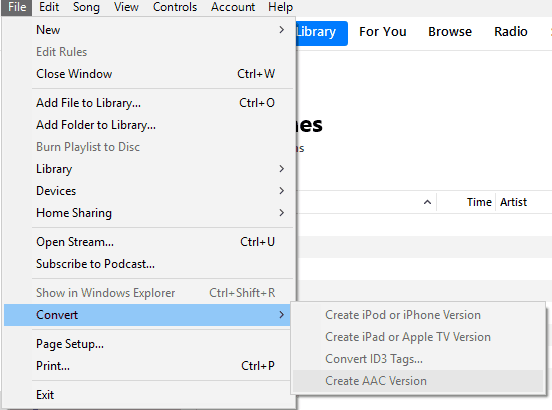
개인화 된 벨소리 만들기
생성한 음악 클립을 마우스 오른쪽 버튼으로 클릭하여 Windows 탐색기에 표시합니다. 하드 드라이브에 파일 확장자가 .M4A인 파일이 있어야 합니다. 마침내 그것을 본다면 파일의 제목을 .M4R로 변경하여 벨소리로 만드십시오. 그런 다음 Windows 탐색기를 열고 이름이 변경된 파일을 두 번 클릭합니다. 클릭을 마치면 iTunes에서 벨소리를 Ringtones 폴더로 가져옵니다.
생성된 벨소리 평가
벨소리를 확인하려면 iTunes의 왼쪽 패널에서 벨소리를 선택하여 가져왔는지 확인하십시오. 이것은 라이브러리 아래에 위치할 수 있습니다. 그런 다음 두 번 클릭하여 작동하는지 확인합니다. 마지막으로 음악 폴더에서 원본 클립을 마우스 오른쪽 버튼으로 클릭하고 삭제 및 제거를 선택하여 제거할 수 있습니다.
이 단계를 완료했으면 이제 iPhone을 iTunes에서 새로 생성한 벨소리와 동기화할 수 있습니다.
파트 3. 보너스 : 자신의 장치에 영원히 벨소리 저장
iTunes에서 벨소리를 생성하기 전에 벨소리를 수집하는 번거로움에서 벗어날 수 있습니다. 하자 TunesFun 애플 뮤직 변환기 당신을 도와주세요. 그것은 시장에서 수요가 많은 변환기 중 하나입니다.
TunesFun Apple Music Converter를 사용하면 빠른 음악 변환을 경험할 수 있습니다. 로그가 발생하거나 시간이 많이 걸리는 변환에 대해 걱정할 필요가 없습니다. 때문에 TunesFun Apple 음악 변환기는 일괄 다운로드를 수행할 수 있습니다!
모든 장치에서 재생할 수 있도록 선택할 수 있는 다양한 오디오 형식이 함께 제공됩니다. 변환된 벨소리의 품질이 유지되고 유지되므로 걱정할 필요가 없습니다. 의 도움으로 TunesFun Apple Music Converter로 벨소리를 영원히 저장할 수 있습니다! 이 앱을 사용하면 노래를 클리핑하여 iTunes에서 벨소리를 만드는 것이 더 쉬워집니다.
다음은 수행해야 할 작업입니다. TunesFun Apple Music Converter는 그것을 수행하는 방법을 보여줍니다. 벨소리를 변환하려면 변환하려는 파일을 열고 폴더를 확인하여 벨소리로 만드십시오. 다운로드하려는 벨소리 라이브러리에서 곡을 선택합니다.
다음 단계는 변환하려는 벨소리의 출력 형식과 출력 폴더를 선택하는 것입니다. 이렇게 하면 사용자가 변환된 파일의 형식과 파일 저장소를 선택할 수 있습니다. 그런 다음 "변환" 버튼을 클릭하여 빠른 변환을 시작합니다.
4 부. 개요
기기의 기본 벨소리를 계속 반복해서 듣는 것은 이미 주류입니다. 때때로, 우리가 오늘 가지고 있는 최신 트랙에서 장치의 벨소리를 가지고 있는 것이 좋습니다. 이제 iTunes가 이를 가능하게 했습니다. 위 섹션에서 제공하는 방법에 따라 좋아하는 노래 클립을 추출하고 벨소리로 사용하십시오.
그러나 벨소리를 영원히 갖고 싶다면 매주 벨소리를 변경하고 만든 벨소리를 공유하십시오. TunesFun Apple Music Converter가 당신을 위해 그렇게 할 수 있습니다. 따라서 이 무료 앱을 다운로드하여 설치하는 것을 잊지 마십시오. 언제 어디서나 노래를 보관할 수 있습니다.
코멘트를 남겨주세요